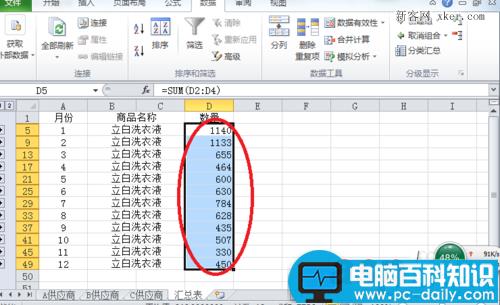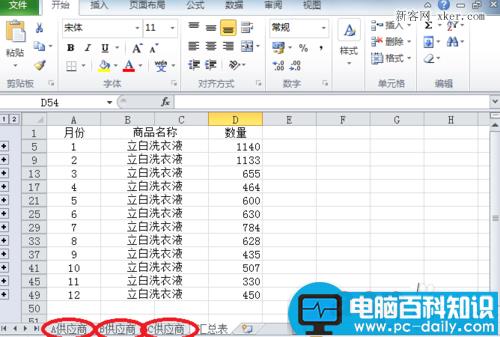
Excel多个工作表汇总
A)创建一张汇总表,选中数量下面的单元格。
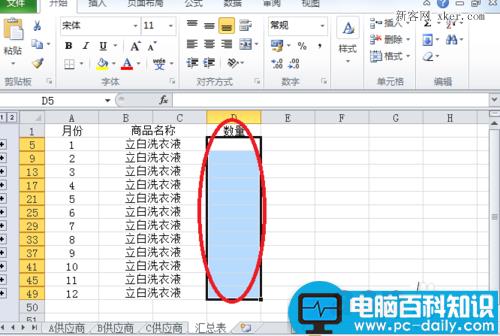
B)点击数据——合并计算,函数里面填求和。
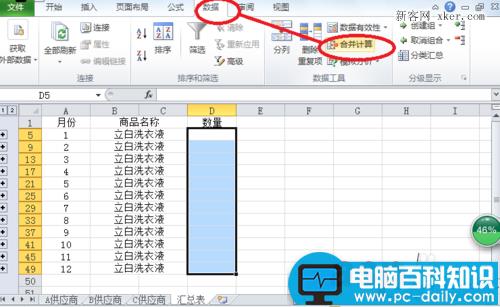
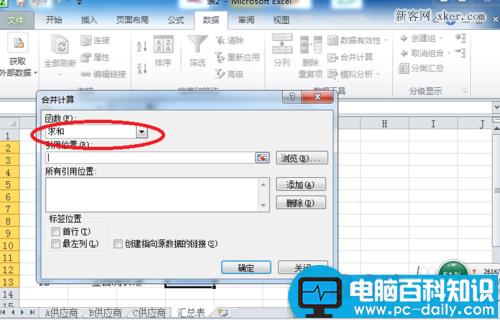
C)在引用位置,点击带红色箭头的框框。

D)点击A供应商这张工作表,选中参与计算的数据范围。
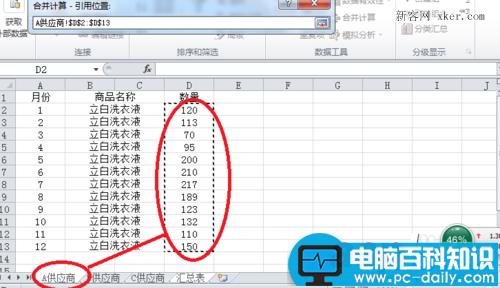
E)点击添加在所有引用位置出现“A供应商!$D$2:$D$13”,然后依次对B供应商工作表,C供应商工作表进行操作。
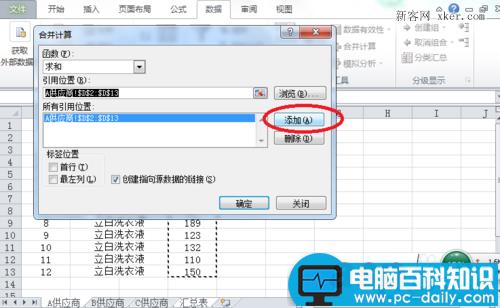
F)最后选中“创建指向源数据的链接”,点击确定。
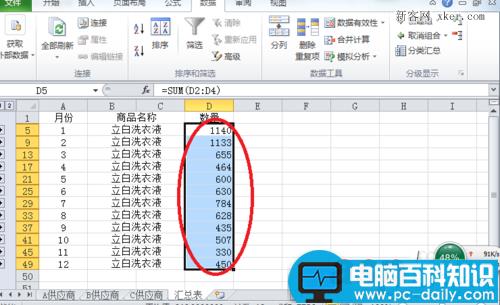

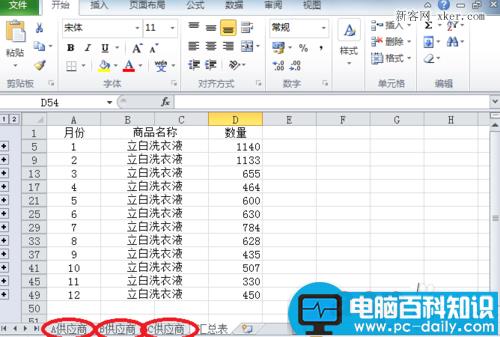
Excel多个工作表汇总
A)创建一张汇总表,选中数量下面的单元格。
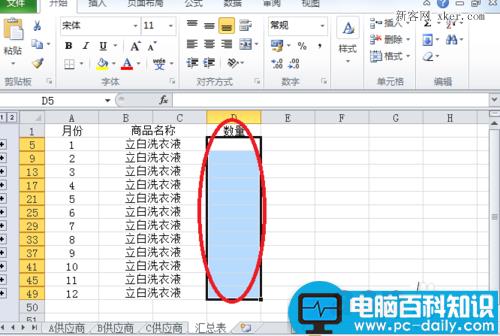
B)点击数据——合并计算,函数里面填求和。
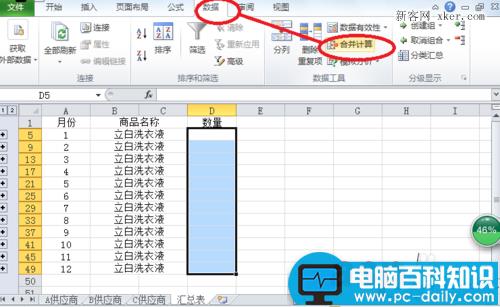
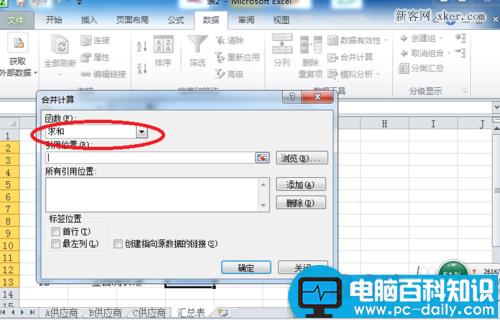
C)在引用位置,点击带红色箭头的框框。

D)点击A供应商这张工作表,选中参与计算的数据范围。
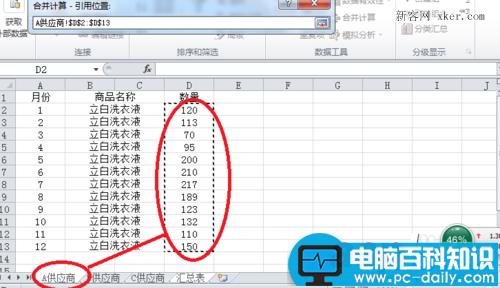
E)点击添加在所有引用位置出现“A供应商!$D$2:$D$13”,然后依次对B供应商工作表,C供应商工作表进行操作。
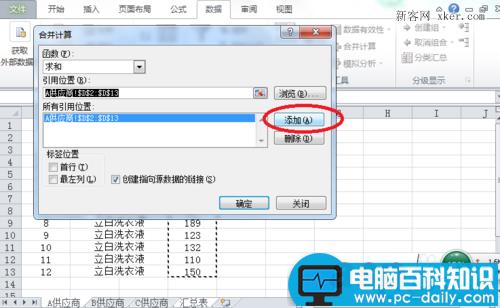
F)最后选中“创建指向源数据的链接”,点击确定。